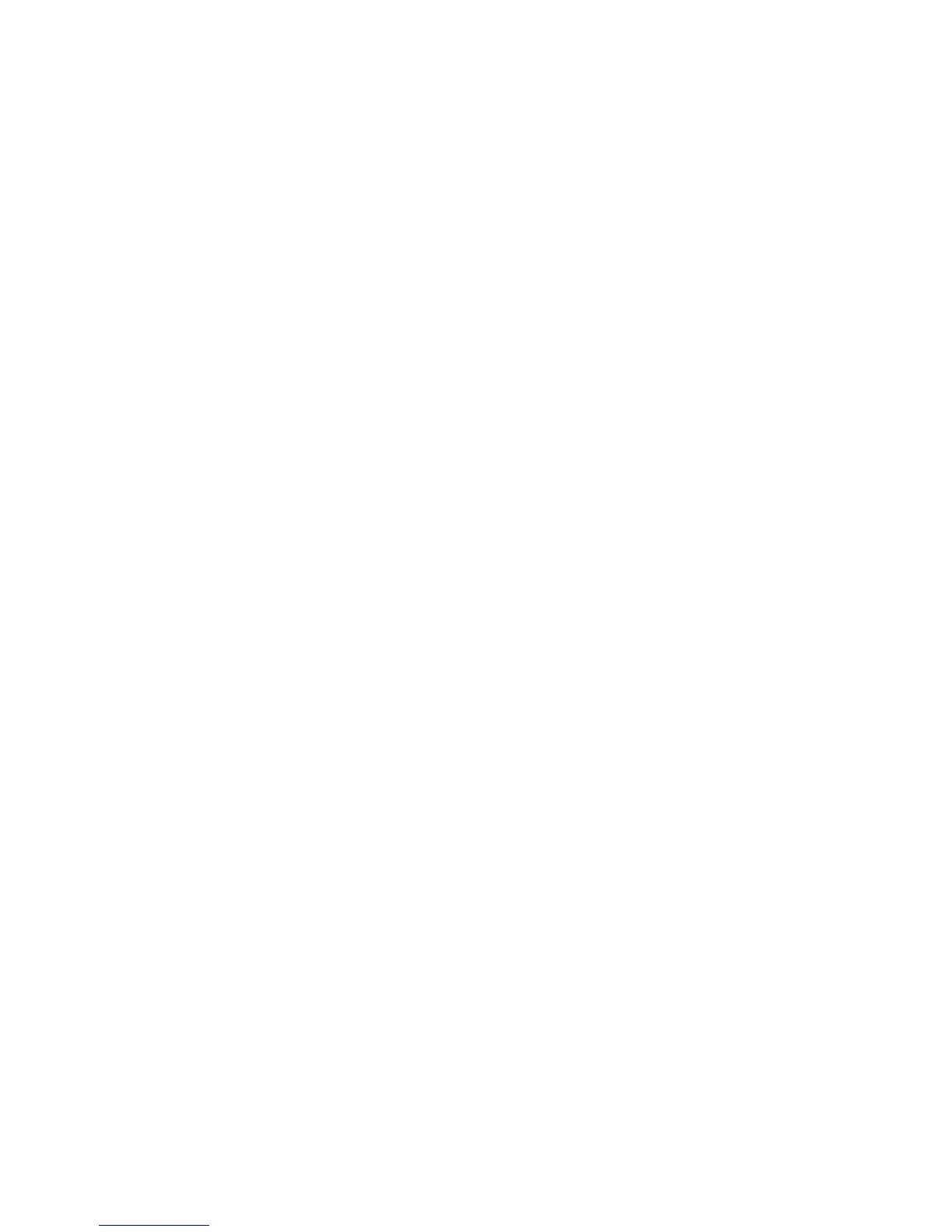Comptabilisation
Imprimante multifonctions WorkCentre 7120
Guide de l'administrateur système
133
6. En regard de Personnaliser les messages utilisateur, sélectionnez le type d'invite que vous
souhaitez utiliser pour la saisie des informations de connexion des utilisateurs.
7. En regard de Suivi des couleurs uniquement, sélectionnez Activé si vous souhaitez assurer
uniquement le suivi des impressions couleur.
8. Cliquez sur Appliquer.
9. Cliquez sur Réinitialiser la machine.
10. Actualisez votre navigateur et revenez à la page Configuration de la comptabilisation.
11. Cliquez sur Suivant.
12. Configurez l'authentification réseau, si vous ne l'avez pas déjà fait. Pour plus d'informations,
reportez-vous à la section Authentification réseau à la page 50.
Création d'un compte de groupe
Vous devez créer un compte de groupe avant de créer les comptes utilisateur.
1. Dans CentreWare IS, cliquez sur Propriétés > Comptabilisation > Comptabilisation standard
Xerox > Comptes de groupe.
2. Sous Comptes de groupe, tapez l'ID de compte (12 chiffres au maximum), puis le nom de compte
(32 caractères alphanumériques au maximum) à attribuer au nouveau compte de groupe.
Remarque : Les ID et noms de compte doivent être uniques.
3. Cliquez sur Ajouter un compte, puis sur OK.
Création d'un compte utilisateur et définition des crédits d'utilisation
Remarque : Vous devez créer un compte de groupe avant de créer et d'ajouter des comptes utilisateur.
1. Dans CentreWare IS, cliquez sur Propriétés > Comptabilisation > Comptabilisation standard
Xerox > Gérer la comptabilisation.
2. Cliquez sur Ajouter un nouvel utilisateur.
3. Indiquez l'ID utilisateur et le nom (32 caractères alphanumériques au maximum) à attribuer au
nouvel utilisateur.
Remarque : Les ID et noms d'utilisateur doivent être uniques.
4. Sous Crédits d'utilisation, indiquez le nombre maximal d'impressions ou d'images que
l'utilisateur peut effectuer ou envoyer. La valeur maximale est fixée à 16 000 000.
• Impressions en noir : tous les documents en noir et blanc imprimés depuis un ordinateur au
moyen du pilote d'imprimante.
Remarque : Les pages de couverture et les pages de garde sont comptabilisées en tant
qu'impressions.
• Copies en noir : toutes les copies effectuées en noir et blanc.
• Impressions couleur : tous les documents couleur imprimés depuis un ordinateur au moyen
du pilote d'imprimante.
• Copies couleur : toutes les copies couleur.
